
Ovaj softver će popraviti uobičajene računalne pogreške, zaštititi vas od gubitka datoteka, zlonamjernog softvera, kvara hardvera i optimizirati vaše računalo za maksimalne performanse. Riješite probleme s računalom i uklonite viruse sada u 3 jednostavna koraka:
- Preuzmite alat za popravak računala Restoro koji dolazi s patentiranim tehnologijama (patent dostupan ovdje).
- Klik Započni skeniranje kako biste pronašli probleme sa sustavom Windows koji mogu uzrokovati probleme s računalom.
- Klik Popravi sve za rješavanje problema koji utječu na sigurnost i performanse vašeg računala
- Restoro je preuzeo 0 čitatelji ovog mjeseca.
Ako još uvijek niste sigurni želite li nadogradnju ili ne, na putu ćete naići na puno prednosti i nedostataka. Windows 10 je doista nadogradnja gotova Windows 7 na neki način, ali toliko je nedostataka koji mogu frustrirati novopridošlog.
Jedan od problema o kojem su izvjestili neki korisnici povezan je s, vjerovali ili ne, neispravnošću jedinice napajanja. Naime, PSU je radio prilično dobro prije nego što se dogodila nadogradnja. Međutim, nakon nadogradnje na Windows 10 pojavili su se neki problemi s napajanjem. Naravno, problematični korisnici sigurni su da je nadogradnja utjecala na stvar u pitanju.
U tu svrhu pružili smo vam neke od osnovnih stvari koje biste trebali provjeriti prije nego što odnesete računalo na popravak. Ako ste doživjeli iznenadna isključenja, Plavi zaslon smrtiili slični problemi, provjerite popis u nastavku.
Kako pregledati napajanje u sustavu Windows 10
- Provjerite hardver
- Uklonite CMOS bateriju
- Provjerite i ažurirajte BIOS
- Onemogućite stanje FastBoot i Hybrid Sleep
1. Provjerite hardver
Prvo najprije. Napajanje je najčešći dio hardvera koji ima tendenciju kvara. Dakle, prije nego što isprobate neke od alternativa, provjerite neke hardverske značajke i potvrdite da sve funkcionira baš onako kako je zamišljeno.
- Provjerite je li sve pravilno povezano.
- Ako ste nadogradili GPU ili druge komponente računala, provjerite je li napajanje (PSU) dovoljno snažno. Možete izračunati snagu prije nadogradnje računala. Ako snaga nije dovoljna, prvo nadogradite PSU.
- Potražite na matičnoj ploči Google i potražite alate koji mogu provjeriti očitanja napona. Ako je isporučeni napon niži, postoji šansa da vaš PSU nije dovoljno moćan za sve uključene komponente.
- Provjerite temperaturu PSU. Pregrijavanje napajanja može dovesti do brojnih problema.
- Isključite kabel za napajanje i priključite ga nakon 30 sekundi.
- Provjerite HDD. Osim PSU-a, neispravan HDD može uzrokovati probleme sa sličnim simptomima.
Ako nešto nije u redu s napajanjem, sigurno je reći da je potrebna zamjena. Nakon što budete sigurni da je sve baš kao i prije, ali nadogradnja sustava uzrokovala je probleme, slijedite upute u nastavku.
2. Uklonite CMOS bateriju
Neki su korisnici uspjeli riješiti ovaj problem privremenim uklanjanjem CMOS baterije s matične ploče. Ova glavna upotreba baterije je zadržavanje postavki BIOS-a, vremena i datuma. Na ovo nadogradnja sustava ne bi trebala utjecati, ali sve je moguće u svijetu računala. Predlažemo oprezan pristup, pa ako nemate iskustva s miješanjem hardvera. Iako ovo nije baš zahtjevna operacija, ni najmanje. Samo uzmi vremena.
Dakle, slijedite ove upute i tražite promjene:
- Isključite računalo.
- Iskopčajte kabel napajanja.
- Uklonite vijke s kućišta kako biste pristupili matičnoj ploči.
- Stavite ruke na neki metal kako biste uklonili statički elektricitet.
- Pronađite CMOS bateriju i izvadite je.
- Pričekajte neko vrijeme i ponovno umetnite bateriju.
- Pokrenite računalo i ponovno konfigurirajte postavke BIOS-a.
- Provjerite ima li promjena u ponašanju PSU.
3. Provjerite i ažurirajte BIOS
Pokrenite skeniranje sustava kako biste otkrili potencijalne pogreške

Preuzmite Restoro
Alat za popravak računala

Klik Započni skeniranje pronaći probleme sa sustavom Windows.

Klik Popravi sve za rješavanje problema s patentiranim tehnologijama.
Pokrenite skeniranje računala pomoću alata za popravak za obnavljanje kako biste pronašli pogreške koje uzrokuju sigurnosne probleme i usporavanja. Nakon završetka skeniranja, postupak popravka zamijenit će oštećene datoteke svježim Windows datotekama i komponentama.
Ako možeš ažurirajte BIOS, pobrinite se da to učinite. Verzija BIOS-a koja je bila dovoljna za Windows 7 ili njegove prethodnike, može se pokazati nevjerojatnom za Windows 10. Osim toga, neke postavke u BIOS-u mogu utjecati na nagle promjene. Ono što ćete morati potražiti su Brzo pokretanje i Anti-Surge. Onemogućite oboje i pokrenite sustav, a vaši bi problemi trebali biti riješeni.
Sve to, naravno, stoji samo ako je PSU savršeno funkcionalan. Ako nije, morat ćete ga zamijeniti kako biste vratili prethodnu upotrebljivost računala.
4. Onemogućite stanje FastBoot i Hybrid Sleep
Nakon što su iz jednadžbe uklonili sve moguće hardverske probleme, odlučni su korisnici isprobali neke alternativne načine za rješavanje problema s napajanjem. Oni su onemogućili Fast Boot i Hybrid Sleep. Ovo dvoje mogu biti poboljšanja u nekim pogledima, ali nisu podržane sve matične ploče. Dakle, ako niste sigurni može li vaša matična ploča podržati ili ne, pogotovo ako je starija od 10 ili više godina, svakako onemogućite obje značajke.
Ako niste sigurni kako to učiniti, slijedite upute u nastavku:
- Desnom tipkom miša kliknite Start i otvorite Opcije napajanja.
- Kliknite na Odaberite što će raditi gumbi za napajanje.
- Kliknite na Promijenite postavke koje su trenutno nedostupnee.
- Poništite oznaku "‘Uključi brzo pokretanje’ okvir da biste ga onemogućili.
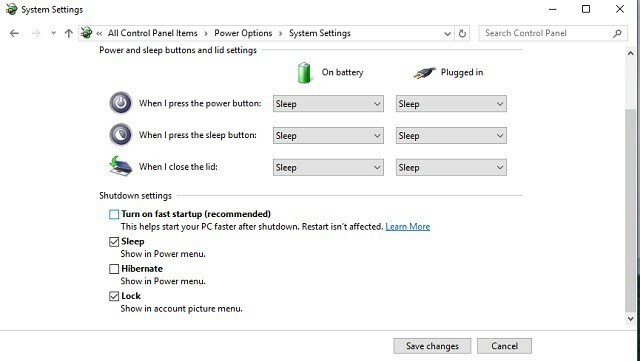
- Sada se vratite na opcije napajanja i označite aktivni / željeni plan napajanja.
- Kliknite na Promijenite postavku planas.
- Otvorena Promijenite napredne postavke napajanja.
- Klik Promijenite postavke koje su trenutno nedostupne.
- Pod Sleep, produžite klikom na +.
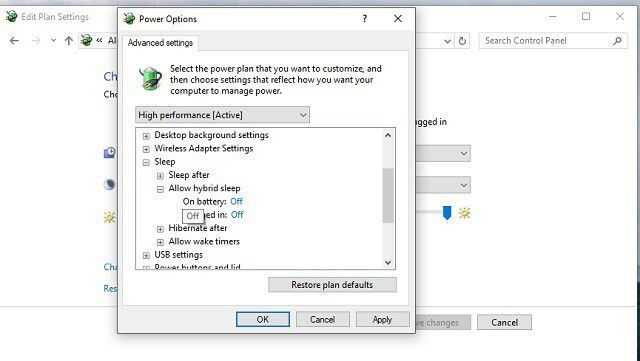
- Skretanje '‘Dopusti hibridno spavanje’ na off.
To bi trebalo učiniti. Postoje različiti načini da provjerite što nije u redu s vašim napajanjem, ali oni zahtijevaju napredne alate i znanje. Dakle, ako je problem trajan, zamijenite PSU ili ga odnesite tehničaru na temeljitu provjeru.
Osim toga, možete objaviti bilo kakva pitanja ili alternativna rješenja. Odjeljak za komentare nalazi se odmah ispod.
POVEZANE PRIČE KOJE TREBAJTE PROVJERITI:
- Vaše se računalo nije pravilno pokrenulo [FIX]
- Zaključavanje upotrebe diska u sustavu Windows 10 [FIX]
- Popravak: Pogreška "Struktura diska je oštećena i nečitljiva" u sustavu Windows
 I dalje imate problema?Popravite ih pomoću ovog alata:
I dalje imate problema?Popravite ih pomoću ovog alata:
- Preuzmite ovaj alat za popravak računala ocijenjeno odličnim na TrustPilot.com (preuzimanje započinje na ovoj stranici).
- Klik Započni skeniranje kako biste pronašli probleme sa sustavom Windows koji mogu uzrokovati probleme s računalom.
- Klik Popravi sve za rješavanje problema s patentiranim tehnologijama (Ekskluzivni popust za naše čitatelje).
Restoro je preuzeo 0 čitatelji ovog mjeseca.


